Videoleap 리뷰 - 기능, 가격, 튜토리얼 및 대안
과거에는 비디오 편집에 대한 우리의 인식이 기본적인 편집과 자르기에 국한되었을지도 모릅니다. 멋진 효과를 만들려면 Adobe Premier Pro와 같은 전문적이고 복잡한 도구를 사용하는 법을 배워야 했습니다. 오늘날 AI 기술의 등장과 발전은 우리에게 더 많은 가능성을 열어주었습니다. 단 몇 번의 클릭만으로 AI가 멋진 이미지와 특수 효과를 만들거나 이미지에서 불필요한 부분을 제거하는 데 도움을 줄 수 있습니다. 사용자의 삶을 더 편리하게 만드는 도구 개발에 항상 전념하는 개발자로서 Lightricks는 이제 모든 사용자에게 적합한 AI 비디오 편집 도구인 Videoleap을 출시했습니다. 이 도구의 기능이 실용적인지 판단하는 데 도움을 드리겠습니다. 비디오립 리뷰 이 기사에서는 실제 사용 경험을 통합한 결과를 제공하여 참고하실 수 있도록 했습니다.
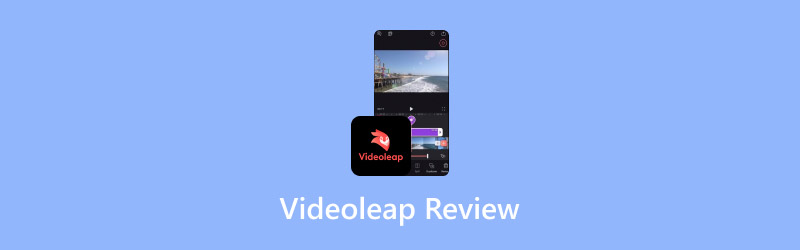
1부. 비디오립 리뷰
소개
Videoleap은 훌륭한 비디오 편집기입니다. 기존 도구와 달리 고급 AI 기술을 사용하여 사용자에게 가장 흥미롭고 편리한 비디오 편집 경험을 제공합니다. 주로 Android 휴대폰, iPhone, iPad 등 모바일 기기에 최적화되어 있습니다. Videoleap 앱을 휴대폰에 다운로드하여 사용해 보세요.
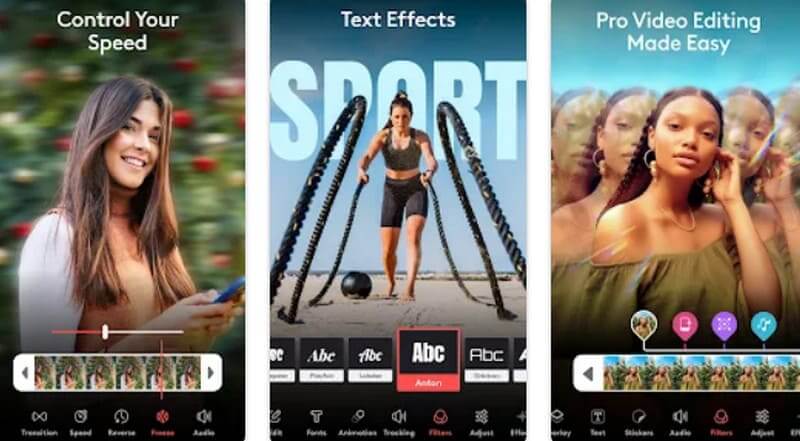
사용 경험을 통한 주요 기능
비디오에 놀라운 효과를 추가하세요
비디오 콘텐츠는 더 이상 기존 프레임에 국한되지 않습니다. Videoleap은 원본 비디오 영상을 원하는 페인팅 색상과 스타일로 변환하고 글리치, 광선, 플레어와 같은 특수 효과를 추가할 수 있습니다. 병합, 루핑, 크기 조절, 반전 등 일반적인 비디오 편집 작업을 손쉽게 수행할 수 있습니다.
이 기능은 사용하기 매우 쉽습니다. 미리보기 창에서 각 동작이 화면에 어떻게 적용되는지 확인할 수 있습니다. 개발자는 다양한 편집 효과를 보여주기 위해 페이지에 간단한 애니메이션도 제공했습니다.
수백 개의 템플릿 제공
창의력이 부족하다면 Videoleap에서 제공하는 수백 가지 AI 템플릿 중 하나를 사용해 보세요. 다른 사용자가 공유한 아이디어도 여기에서 볼 수 있습니다. 소셜 미디어에 콘텐츠를 게시하고 싶다면 Videoleap에 내장된 템플릿을 바로 사용하여 동영상을 제작할 수 있습니다.
이 디자인은 더 이상 미리 준비할 필요 없이, 미리 설정된 템플릿을 빌려 바로 편집을 시작할 수 있다는 것을 의미합니다. 아이콘 디자인은 작지만 휴대폰처럼 작은 화면에서도 쉽게 조작할 수 있습니다.
비디오에서 원치 않는 부분 제거
이 기능은 사진 속 객체나 배경 음악에 적용할 수 있습니다. 원하지 않는 객체를 제거하거나 비디오 배경을 바꿀 수 있습니다. 마찬가지로, Videoleap은 배경 음악의 노이즈를 제거하거나 비디오 사진의 전체 오디오 트랙을 제거하는 데에도 도움을 줍니다. 이렇게 하면 사진에 새로운 오디오 트랙을 적용할 수 있습니다.
저희 경험상, 태블릿에서 최상의 편집 경험을 얻을 수 있습니다. 태블릿은 더 많은 화면 크기 옵션을 완벽하게 표시하고 조작이 더욱 편리합니다. 비디오의 음성 해설을 변경하고 싶다면 Videoleap에 음성 해설을 요청하실 수도 있습니다. 단, 결과물을 저장하려면 유료 결제가 필요합니다.
비디오립 가격
Videoleap은 무료인가요? 아니요. 사용하려면 유료 플랜을 선택해야 합니다. 7일 무료 체험판을 이용할 수 있지만, 혜택을 계속 누리려면 유료 플랜을 구매해야 합니다. 현재 Videoleap Premium의 가격은 월 $5.83입니다. 연간 결제를 선택하시면 연간 $69.99입니다.
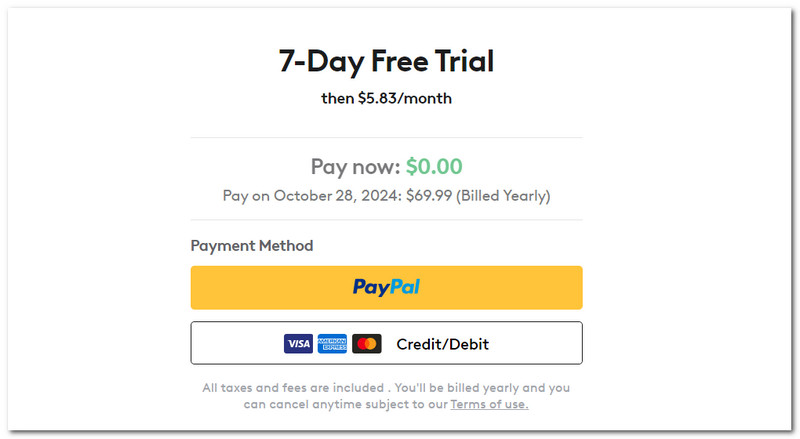
비디오립 튜토리얼
기기에서 Videoleap을 사용하는 방법은 다음과 같습니다.
1 단계. 모바일 기기에 Videoleap을 다운로드하여 설치하세요.
2 단계. 그런 다음 새 프로젝트를 만들어 에디션을 시작해야 합니다. 더하기 버튼을 클릭하고 다음을 선택하세요. 새 프로젝트클립을 끌어서 순서를 조정하세요.
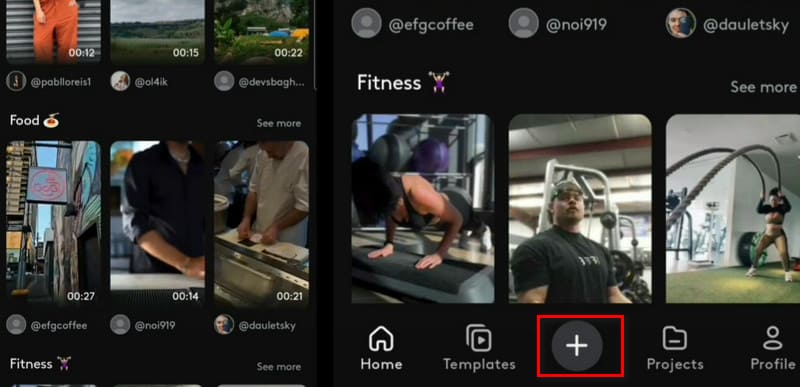
3 단계. 클립을 다듬으려면 각 조각의 시작과 끝을 끌어 길이를 조정하면 됩니다.
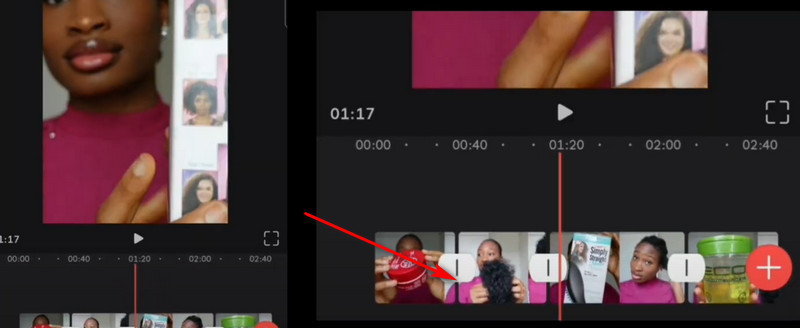
고급 편집 기능을 사용하려면 해당 버튼을 클릭하세요.
4 단계. 편집이 끝나면 대상 플랫폼에 비디오를 내보낼 수 있습니다.
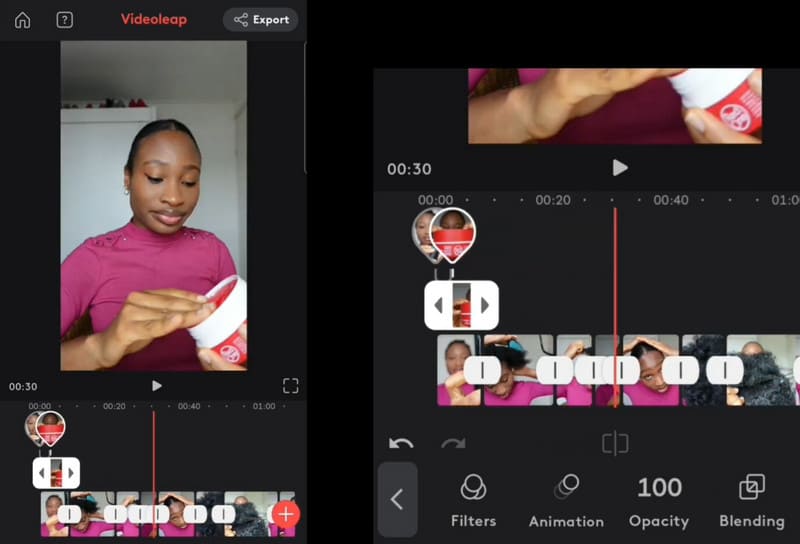
2부. 가장 좋은 대안
Vidmore 비디오 컨버터
Videoleap의 강력한 기능에도 불구하고, 구독하지 않고는 편집을 시작할 수 없었고, 현재는 주로 모바일 기기에 최적화되어 있습니다. 컴퓨터 데스크톱에서 비디오 편집을 하려면 안정적인 데스크톱 애플리케이션을 찾아야 합니다. Vidmore Video Converter를 사용해 보시는 것을 추천합니다. 이 변환기는 일상적으로 필요한 모든 비디오 편집 기능을 갖추고 있으며, 인터페이스 디자인도 매우 간단합니다. 현재 200개 이상의 비디오 형식을 지원하며 거의 모든 멀티미디어 파일을 처리할 수 있습니다. 앞서 언급한 기본 편집 기능 외에도 Vidmore Video Converter는 워터마크 제거, 파일 압축, 노이즈 제거 등 다양한 보조 기능을 제공합니다. 대부분의 사용자에게 Vidmore는 PC용 Videoleap 대안으로 최고의 선택입니다.

Vid.Fun
모바일 기기용 가벼운 동영상 편집 앱을 찾고 있다면 Vid.Fun이 좋은 선택입니다. 완전 무료이며 이미 4K 해상도의 동영상 출력을 지원합니다. 주요 기능은 동영상 편집, 이미지 자르기, 배경 변경 등이며, 출력물에 워터마크가 추가되지 않습니다. 현재 안드로이드 5.0 이상에서 사용할 수 있습니다.

3부. Videoleap 리뷰 FAQ
Videoleap은 무료인가요?
현재 무료가 아닙니다. 정상적으로 이용하려면 유료 플랜을 선택해야 합니다. 하지만 요금이 청구되기 전에 7일 무료 체험을 즐기실 수 있습니다.
Videoleap과 CapCut은 어떤가요?
두 도구 모두 전문적인 비디오 편집 도구이며, 결과물도 놀랍습니다. 하지만 Videoleap은 AI 기술에 더 치중하는 반면, CapCut의 가장 큰 장점은 무료 사용이라는 점입니다.
Videoleap의 워터마크를 제거하려면 어떻게 해야 하나요?
앱에서 워터마크를 제거하려면 계정을 Videoleap Pro로 업그레이드해야 합니다. 이렇게 하면 출력물에 워터마크가 표시되지 않습니다. 구독을 원하지 않으시면 Vidmore Video Converter와 같은 전문 비디오 편집 도구를 사용하여 워터마크를 제거할 수 있습니다.
결론
이것은 비디오립 리뷰. 여기에서는 기능, 가격, 간편한 사용 방법, 그리고 최고의 대안에 대해 알아볼 수 있습니다. Videoleap의 다양한 기능은 인상적이지만, 구독료가 비교적 비싸고 일부 기능은 유료로만 사용할 수 있습니다. 이러한 불편함을 피하고 싶다면 저희가 추천하는 대안을 사용해 보세요.



